按钮|button
从左侧控件栏“人机交互”栏添加按钮控件到当前界面中;
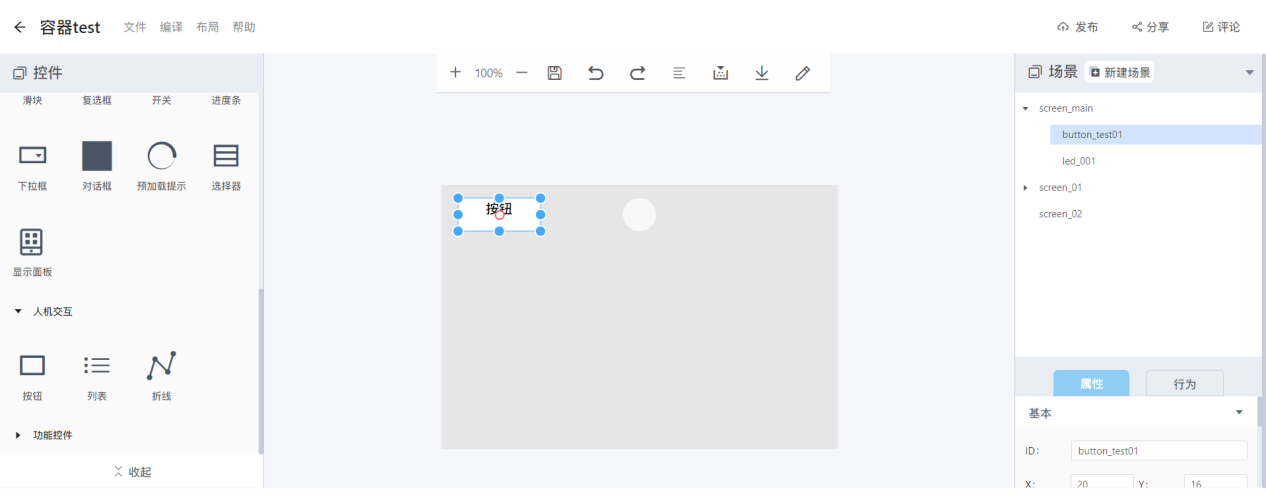
在右下角属性栏可对按钮控件的基础属性进行修改;按钮的属性有别于其他控件,设置相对来讲较为细致,大致分为四栏:
内容栏、按下样式、释放样式、禁用样式;
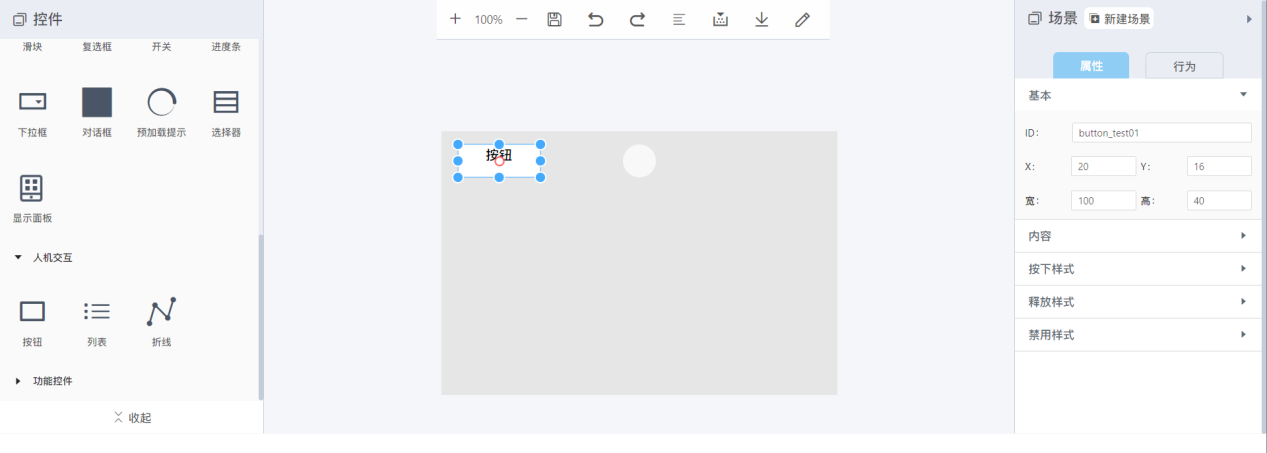
内容栏部分有如下可修改属性:
上层控件、文本、文字颜色、字体大小、文本对齐、正常图片、按下图片、禁用图片、选中图片;
上层控件:可将本页面内的其他控件设置为button控件的父级;
文本:可用于设置按钮控件的文本内容;
文字颜色:可用于设置按钮的文本颜色,点击旁边的x即可将颜色设置为透明;
字体大小:可滑动设置字号;
文本对齐:可选择button文本的对齐方式,居中,居左或居右;
正常图片:用于设置button控件正常状态时候的显示内容,格式为图片;
按下图片:用于设置button控件按下状态时候的显示内容,格式为图片;
禁用图片:将图片禁用后,button控件将会显示当前选中的图片;
选中图片:图片选中时,button控件将会显示当前选中的图片;
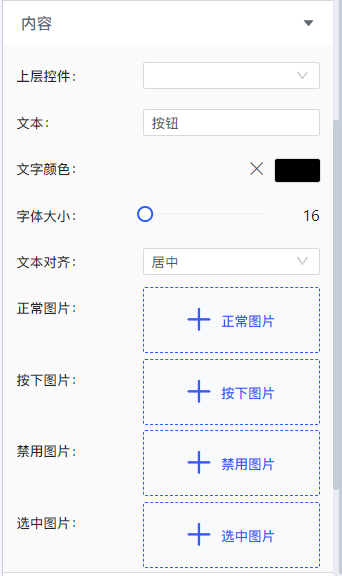
按下样式、释放样式、禁用样式所包含的属性一致,都如下:
文字颜色、文字选中颜色、字体大小、文字不透明度、字间距、行间距、主颜色、渐变色、渐变方向、圆角、不透明度、边框颜色、边框大小、边框样式(vgl_6)、边框样式(vgl_7)、边框不透明度、阴影颜色、阴影大小、阴影、上边距、下边距、左边距、右边距;
文字颜色:设置button对应状态的文字颜色;
文字选中颜色:设置button对应状态的文字选中颜色;
字体大小:通过滑动设置button文本的字体大小;
文字不透明度:通过滑动调整button文本的不透明度,数值区间为1到255;
字间距:通过滑动调整button文本的字间距,数值区间为1到50;
行间距:通过滑动调整button文本的行间距,数值区间为1到50;
主颜色:设置button控件主体颜色,即除文字内容之外的背景颜色;
渐变色:设置button控件的渐变颜色,该设置在未设置渐变方向是不会有效果;
渐变方向:可选择主颜色像渐变色过度的颜色方向;
圆角:可设置button控件的圆角大小;
不透明度:可设置控件整体的不透明度数值,范围从0到255;
边框颜色:可设置button控件边框的颜色;
边框大小:可设置button控件边框的宽度;
边框样式lvgl_6:可分别设置边框的显示位置,上下左右四个方向的边框能分别单独显示;
边框样式lvgl_7:除了上下左右四个方向外,额外添加了全部及无的选项;
边框不透明度:可单独设置边框的透明度数值,数值范围从0到255;
阴影颜色:可设置button控件阴影部分的颜色;
阴影大小:可输入数值设置阴影部分的大小;
阴影:能给button控件添加阴影,位置可设置在下方或全部位置;
上边距:可设置button控件文字部分的上边距;
下边距:可设置button控件文字部分的下边距;
左边距:可设置button控件文字部分的左边距;
右边距:可设置button控件文字部分的右边距;
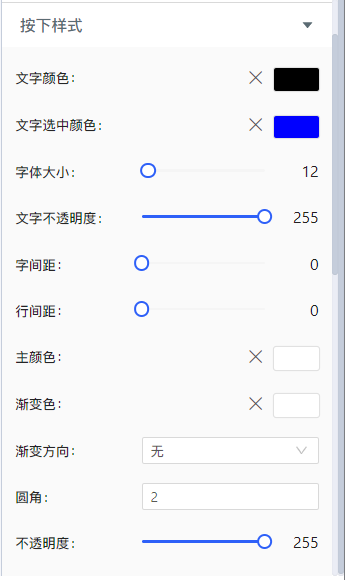
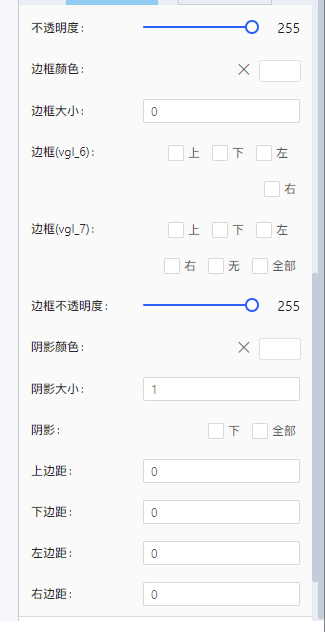
button控件blockly相关使用说明:
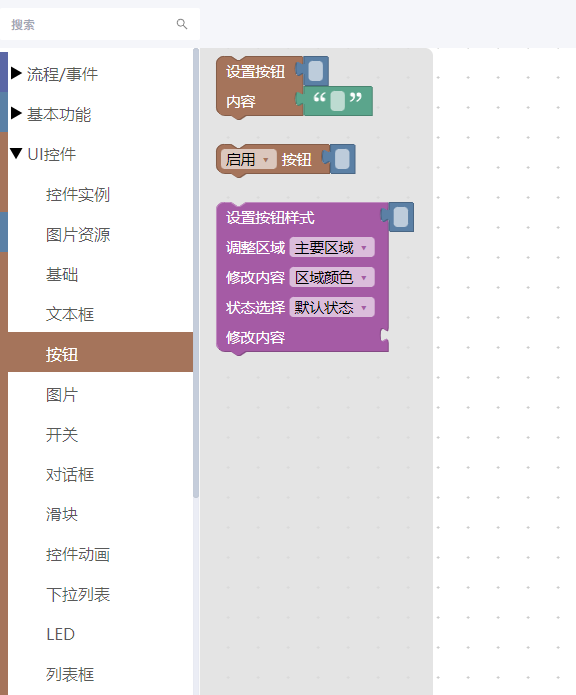
与button有关的blockly控件有三个,分别是:设置按钮内容(文本内容)、启动按钮、设置按钮样式;
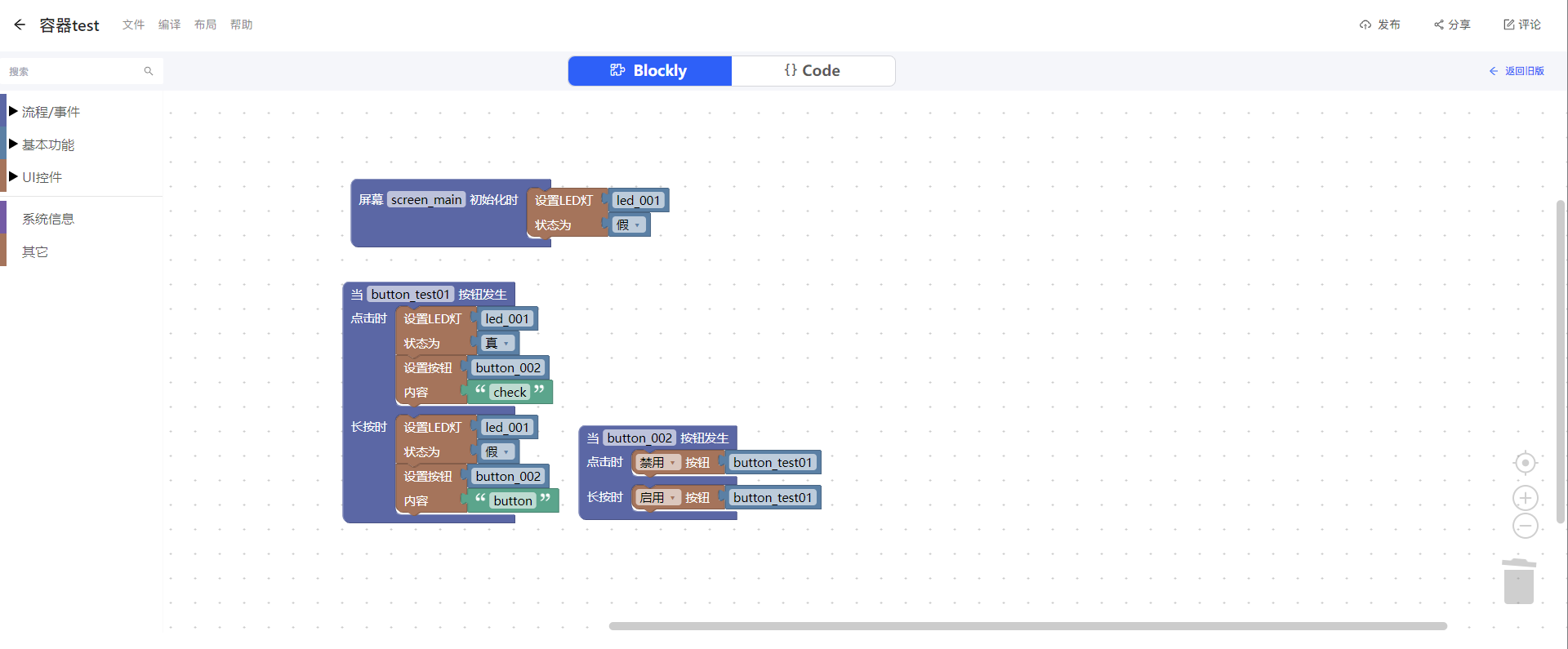
设置按钮内容可修改按钮的文字内容;
禁用及启用按钮可设置按钮状态是否可点击;
设置按钮样式,与按下样式、释放样式、禁用样式所包含的属性修改功能基本重复;